TRENDnet TEW-635BRM: ускоряем беспроводную сеть?
Рынок беспроводных решений в последние годы развивался бурно и стремительно, и конкуренция на нем весьма сильна. Без внушительного преимущества в лидеры не выбьешься. Герой сегодняшнего нашего обзора, роутер именитой и известной компании TRENDnet TEW-635BRM, берет скоростью. Он поддерживает стандарт 802.11n и применяет для обмена данными сразу три антенны.
В предыдущем материале мы имели дело с роутером, способным оперативно передавать данные по электропроводке. Однако иногда требуется быстрая, но при этом беспроводная сеть. В таком случае нам на помощь придет новый стандарт, WiFi IEEE 802.11n, и поддерживающий его роутер TRENDnet TEW-635BRM.
TRENDnet TEW-635BRM сложно назвать новой моделью — этот роутер появился на рынке в начале 2009 года. Возможно, кого-то из наших читателей удивит, что мы стали тестировать вроде бы не самое последнее в линейке TRENDnet устройство, однако в действительности никакого противоречия редакционной политике (предлагающей делать основной упор на девайсах, зачастую еще даже не представленных в рознице) в этом нет.
Подключение и настройка PPTP роутера Trendnet на канале inrouter
p_DSC_0564
Так выглядит современная модификация роутера TrendNet TEW-635BRM Дело в том, что не столь давно рассматриваемая сегодня модель была существенно обновлена; наиболее заметным на глаз изменением было добавление третьей, центральной антенны WiFi. Предыдущая версия роутера TEW-635BRM, хоть и имела точно такой же буквенно-цифровой индекс, как и современная его модификация, имеет существенные отличия даже во внешнем виде. У нее был скругленный корпус, иначе располагались светодиоды-индикаторы, отличался цвет разъемов. Разумно предположить, что столь существенные изменения не могли не сказаться и на начинке роутера, но на сто процентов мы в этом не можем быть уверены – предыдущая версия в нашу тестовую лабораторию не попала. В любом случае, не помешает проверить, как работает обновленный TRENDnet TEW-635BRM.
p_DSC_0561
Периферия для роутера TrendNet TEW-635BRM
Комплект поставки стандартен: сам маршрутизатор, блок питания, кабель Ethernet и два телефонных кабеля, гарантийный талон, краткая инструкция и установочный диск. Впрочем, есть и приятная неожиданность – в комплекте наличествует сплиттер, что весьма удобно, так как TRENDnet TEW-635BRM является не только роутером, но и ADSL-модемом. Таким образом, проблем с разделением телефонного и сетевого сигналов не возникнет.
p_DSC_0563
Большая часть информации – в электронном виде, а не в бумажном Бумажная инструкция затрагивает лишь самые основные вопросы, снабжая нас информацией исключительно о базовых функциях. Гораздо более подробный документ в формате PDF содержится на идущем в комплекте с роутером CD-диске. Это разумно, так как полиграфия нынче стоит недешево, а инструкция – это не художественное произведение, иметь ее в отпечатанном виде совершенно не обязательно.
p_DSC_0566
Внешний вид TrendNet TEW-635BRM не назовешь революционным
Как настроить роутер TRENDnet TEW-651BR
Исполнен роутер традиционно: черный глянец, смягченные грани. Пластик при этом не слишком маркий, как ни странно. Отличия от неписаного стандарта можно обнаружить у тех подсистем, что обеспечивают работу беспроводной сети. Во-первых, антенны WiFi несъемные, в то время как обычно они поставляются отдельно, и перед включением роутера их надо прикрутить.
Во-вторых, плата устройства крайне насыщена электронными элементами, причем один из чипов расположен под углом 45 градусов, что довольно необычно. Ну и в-третьих, на одной из граней корпуса TEW-635BRM расположены две кнопки: одна из них позволяет оперативно подключить (или, наоборот, выключить) беспроводную сеть, в то время как другая позволяет безопасно подключать к этой самой сети клиентские устройства. Удобно
p_DSC_0573
Плата роутера до предела насыщена электроникой Подготовить маршрутизатор к работе, равно как и произвести его первичную настройку, совсем несложно. Необходимо подключить TEW-635BRM к электрической и к телефонной розеткам посредством соответствующих кабелей. Далее сетевой шнур соединит наш компьютер с роутером, и готово. Следует только использовать первый, второй или третий разъем Ethernet, ибо четвертый по умолчанию отдан под IPTV.
Теоретически ваша операционная система может потребовать внесения некоторых (минимальных) изменений в свойства сетевого соединения, обеспечивающего связь с роутером. Попросту говоря, необходимо приказать компьютеру получать IP-адрес, а также адрес сервера DNS автоматически – от вашего TEW-635BRM, само собой. Эти настройки необходимы потому, что у маршрутизатора по умолчанию включен сервер DHCP, а он, как известно, и нужен для того, чтобы «рулить» всей сетью. Впрочем, весьма вероятно, что у вас и так уже выбраны подходящие настройки, и не придется менять вообще ничего.
Настраиваем подключение к Сети с помощью идущей в комплекте утилиты
После этих манипуляций остается лишь загрузить комплектный CD-ROM, и имеющаяся на нем утилита позволит легко настроить соединение с Сетью, подключить IPTV, а также «поднимет» сеть WiFi. Причем при подключении ко Всемирной сети придется указывать минимум данных, надо лишь выбрать вашу страну, регион и город. После этого программа предложит список локальных ADSL-провайдеров.
Достаточно найти нужного, указать логин и пароль – а остальное компьютер сделает сам. Отрадно, что охвачено весьма изрядное количество городов России и стран СНГ, Москвой и Питером дело не ограничилось. IPTV настраивается сходным образом: вам тоже потребуется указать провайдера услуг. Беспроводная сеть устанавливается еще проще.
Впрочем, не помешает заменить предлагаемый по умолчанию идентификатор сети (SSID) и, возможно, канал. Дело в том, что в последние годы своими точками WiFi обзавелись очень и очень многие, поэтому обитатель среднестатистического многоквартирного дома может находиться в зоне действия десятка- другого беспроводных сетей. Чтобы минимизировать влияние соседского оборудования, частотный диапазон разделен на несколько каналов (в России доступны тринадцать, в некоторых других странах – четырнадцать). Так вот, предпочтительно выбирать канал, в котором мощные точки доступа не вещают — более того, лучше не использовать даже и соседние с ними, так как частично забиваются и они. Так, если другими сетями используются первый, второй и десятый каналы, вам лучше всего подойдет шестой, а не предлагаемый по умолчанию девятый.
p_DSC_0557
Роутер перед распаковкой
Идентификатор сети на качество связи никак не влияет, однако, если сетей много, и часть из них использует оборудование одного и того же производителя, может возникнуть неразбериха. По прошествии некоторого времени будет уже трудно вспомнить, куда именно надо подключаться. Так что лучше выбрать какое-нибудь уникальное название.
Ни в коем случае нельзя пренебрегать шифрованием беспроводного трафика – на выбор будут предложены алгоритмы WPA2-PSK, WPA-PSK, WEP-128bit и WEP-64bit. WPA гораздо более стоек, чем WEP, и применять последний стоит лишь в том случае, когда часть вашего оборудования не совместима с современными алгоритмами шифрования. Впрочем, ныне такая ситуация маловероятна. Разумеется, пароль обязан быть достаточно сложным – то есть длинным, при этом он не должен являться словарным словом, а должен содержать максимальное количество различных символов. Буквы стоит применять как строчные, так и заглавные – это серьезно затруднит гипотетическому злоумышленнику подбор ключевого слова.
В конце концов, уж лучше потратить некоторое время на защиту своей сети, нежели разгребать последствия нежданного визита «гостей». Как ни крути, взломщик может и не ограничиться безобидным использованием вашего интернет-канала, он способен похитить или уничтожить ценные данные, рассылать вирусы и спам. Ну а поскольку темные дела будут делаться через вашу линию, тень падет именно на вас
Источник: www.ferra.ru
Что такое » trendnet.exe » ?
В нашей базе содержится 9 разных файлов с именем trendnet.exe . You can also check most distributed file variants with name trendnet.exe. Чаще всего эти файлы принадлежат продукту Wireless LAN Adapter. Наиболее частый разработчик — компания TRENDnet. Самое частое описание этих файлов — Wireless LAN Configuration Utility. Это исполняемый файл.
Вы можете найти его выполняющимся в диспетчере задач как процесс trendnet.exe.
Подробности о наиболее часто используемом файле с именем «trendnet.exe»
Продукт: Wireless LAN Adapter Компания: TRENDnet Описание: Wireless LAN Configuration Utility Версия: 1, 0, 25, 0 MD5: 1b25ac60f0305d630251e369abfa6ee9 SHA1: 755d95fb6e4e0eff3498427098cb499e0b9892dc SHA256: 30bfc83e5c70590931c6932c3b5062180423949affca3bb9d8f8d27c4dfe484a Размер: 1265664 Папка: %PROGRAMFILES%TRENDnetTEW-424UB ОС: Windows XP Частота: Низкая
Проверьте свой ПК с помощью нашей бесплатной программы

System Explorer это наша бесплатная, удостоенная наград программа для быстрой проверки всех работающих процессов с помощью нашей базы данных. Эта программа поможет вам держать систему под контролем.
Процесс «trendnet.exe» безопасный или опасный?
Последний новый вариант файла «trendnet.exe» был обнаружен 3909 дн. назад. В нашей базе содержится 4 шт. вариантов файла «trendnet.exe» с окончательной оценкой Безопасный и ноль вариантов с окончательной оценкой Опасный . Окончательные оценки основаны на комментариях, дате обнаружения, частоте инцидентов и результатах антивирусных проверок.
Процесс с именем «trendnet.exe» может быть безопасным или опасным. Чтобы дать правильную оценку, вы должны определить больше атрибутов файла. Самый простой способ это сделать — воспользоваться нашей бесплатной утилитой для проверки файлов посредством нашей базы данных. Эта утилита содержит множество функций для контролирования вашего ПК и потребляет минимум системных ресурсов.
Щёлкните здесь, чтобы загрузить System Explorer.
Комментарии пользователей для «trendnet.exe»
У нас пока нет комментариев пользователей к файлам с именем «trendnet.exe».
Добавить комментарий для «trendnet.exe»
Для добавления комментария требуется дополнительная информация об этом файле. Если вам известны размер, контрольные суммы md5/sha1/sha256 или другие атрибуты файла, который вы хотите прокомментировать, то вы можете воспользоваться расширенным поиском на главной странице .
Если подробности о файле вам неизвестны, вы можете быстро проверить этот файл с помощью нашей бесплатной утилиты. Загрузить System Explorer.
Проверьте свой ПК с помощью нашей бесплатной программы
System Explorer это наша бесплатная, удостоенная наград программа для быстрой проверки всех работающих процессов с помощью нашей базы данных. Эта программа поможет вам держать систему под контролем. Программа действительно бесплатная, без рекламы и дополнительных включений, она доступна в виде установщика и как переносное приложение. Её рекомендуют много пользователей.
Источник: systemexplorer.net
TRENDnet View Pro — программа для видеонаблюдения. Инструкция. Скачать

- View Larger Image
TRENDnet View Pro — программа для видеонаблюдения. Инструкция. Скачать
TRENDnet View Pro — это программное обеспечение для управления камерами видеонаблюдения, которое позволяет пользователям просматривать видео и настраивать работу нескольких цифровых камер на персональном компьютере.
Как и любая программа для видеонаблюдения TRENDnet View Pro позволяет настраивать работу системы видеоконтроля, смотреть видео в режиме реального, вести запись видео и звука в архив и много другое.
Скачать разные версии программы можно на официальном сайте TRENDnet, перейдя по этой ссылке.
Ниже приводим две инструкции по работе с ПО. Одна короткая на русском языке и одна развернутая на английском.
p4GcRGuXFmeV4ZWTYHVAt18A2 2021-06-21T14:39:53+03:00 21, Июнь, 2021 | Программы для видеонаблюдения | Комментарии к записи TRENDnet View Pro — программа для видеонаблюдения. Инструкция. Скачать отключены
Источник: zapishemvse.ru
Настройка роутера TRENDnet

С каждым днем роутеры набирают все большую популярность. Такое решение позволяет всем домашним устройствам объединиться в одну сеть, передавать данные и использовать интернет. Сегодня мы уделим внимание роутерам от компании TRENDnet, покажем, как зайти в конфигурацию такого оборудования, и наглядно продемонстрируем процесс их настройки для корректной работы. Вам нужно лишь определиться с некоторыми параметрами и внимательно следовать предоставленной инструкции.
Настраиваем роутер TRENDnet
Сначала потребуется распаковать оборудование, ознакомиться с инструкцией по соединению и выполнить все необходимое. Уже после того, как роутер будет подключен к компьютеру, вы можете переходить к его настройке.
Шаг 1: Вход в систему
Переход к панели управления для дальнейшей конфигурации устройства происходит через любой удобный веб-обозреватель. Вам нужно произвести следующие действия:
- Откройте браузер и введите в адресную строку следующий IP. Именно он отвечает за переход к панели управления: http://192.168.10.1
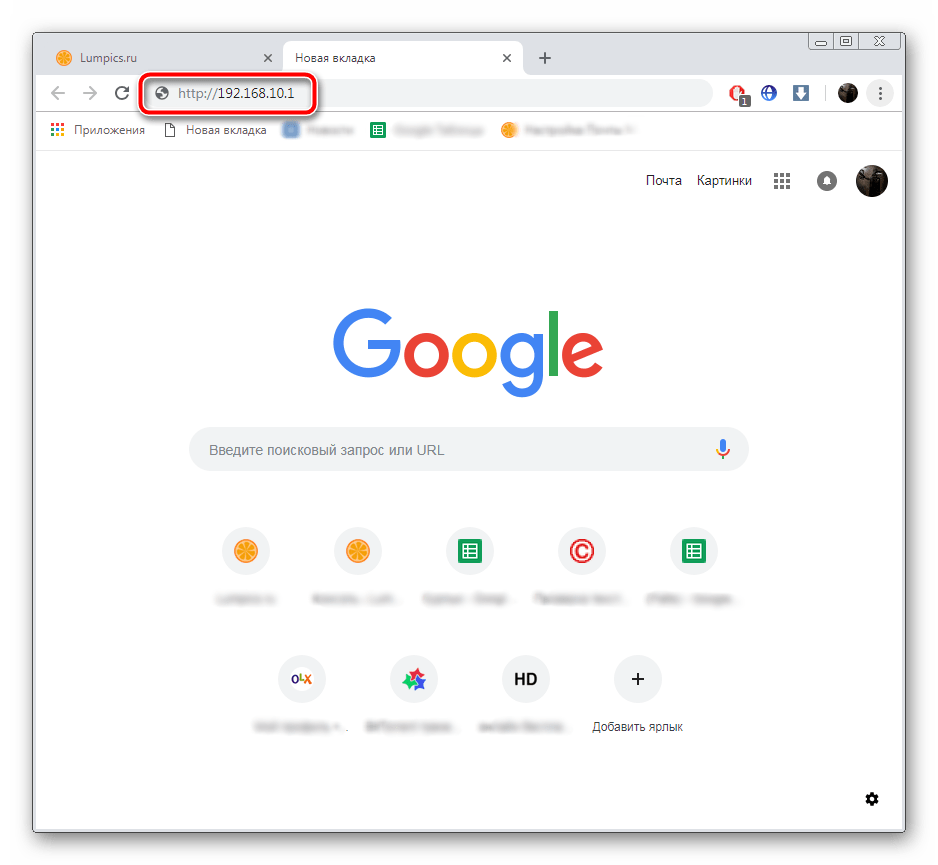
- Перед вами отобразится форма для ввода. Здесь следует указать логин и пароль. В обеих строчках напечатайте слово admin (маленькими буквами).
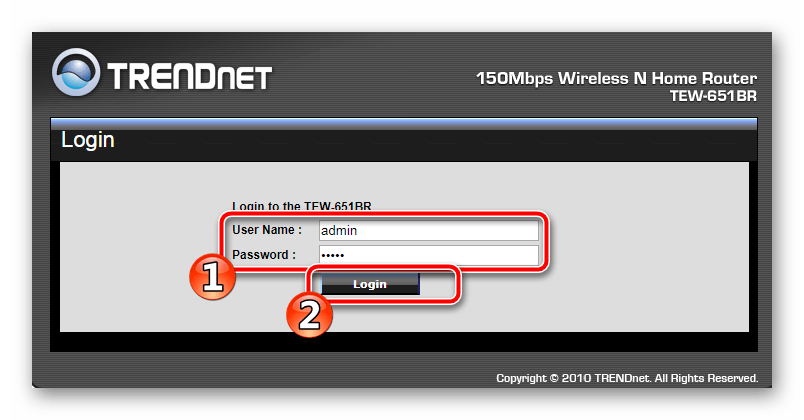
Немного подождите, пока страница будет обновлена. Перед собой вы увидите Панель управления, а это значит, что вход был выполнен успешно.
Шаг 2: Предварительная настройка
В программное обеспечение роутеров TRENDnet встраивается Мастер настройки, в который мы рекомендуем зайти сразу же после входа. Он не выполняет функций полной настройки интернет-соединения, однако поможет выставить важные параметры. От вас требуется сделать следующее:
- В меню слева в самом низу найдите и нажмите на кнопку «Wizard».
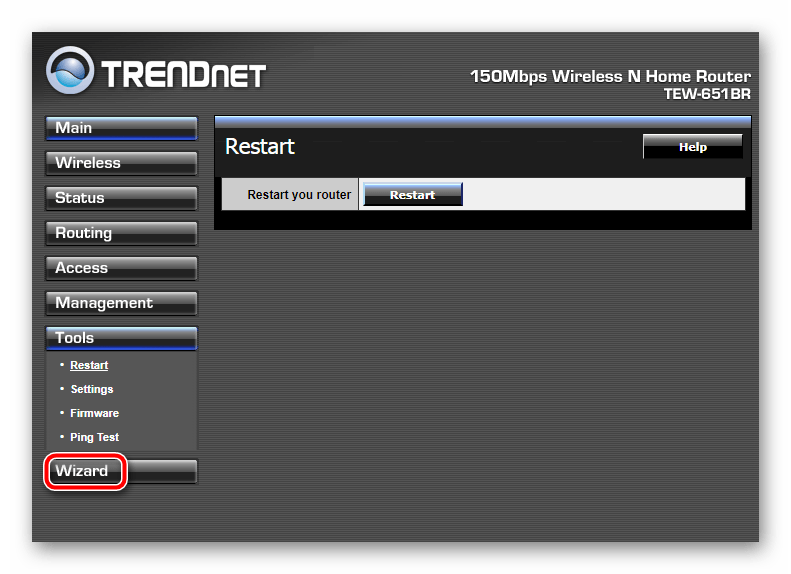
- Ознакомьтесь с перечнем шагов, выберите, запускать ли Мастер настройки в следующий раз, и переходите далее.
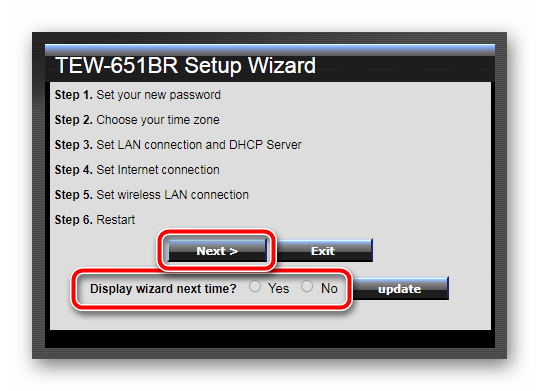
- Задайте новый пароль для входа в панель управления. Если роутером кроме вас никто пользоваться не будет, можно пропустить этот шаг.
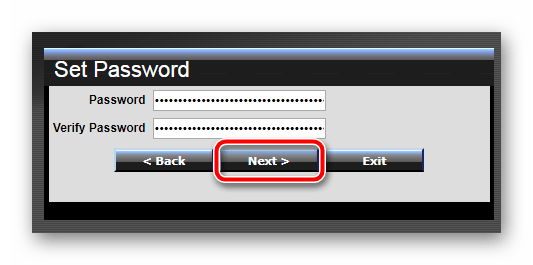
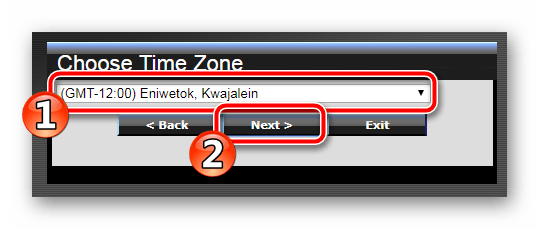
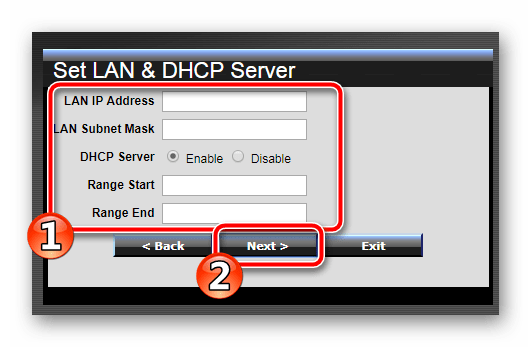
Далее Мастер настройки предложит выбрать еще несколько параметров, однако лучше пропустить их и переходить к более детальной ручной конфигурации, чтобы точно обеспечить нормальное соединение с сетью.
Шаг 3: Настройка Wi-Fi
Мы рекомендуем сразу же настроить беспроводную передачу данных, а уже затем переходить к конфигурации доступа к интернету. Параметры Wireless следует определить так:
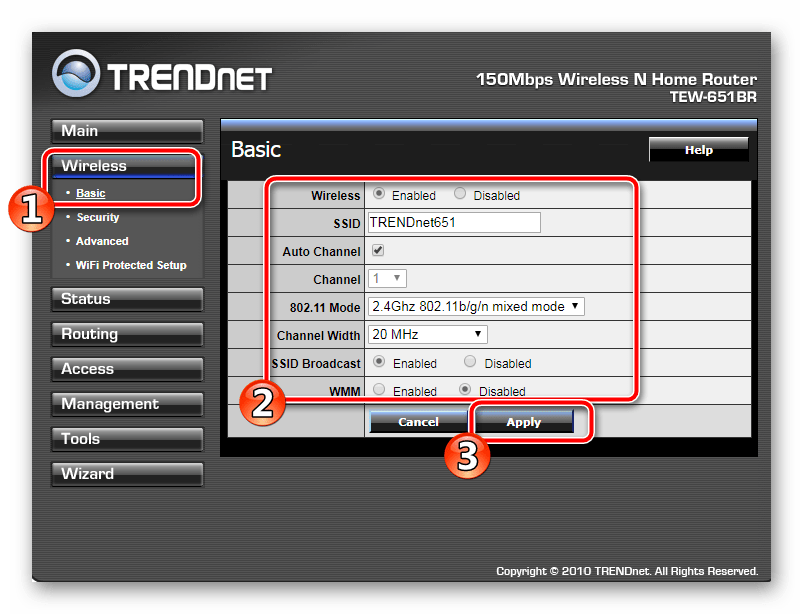
- В меню слева выберите категорию «Wireless» и перейдите в подраздел «Basic». Теперь вам необходимо заполнить следующую форму:
- «Wireless» – Поставьте значение на «Enabled». Пункт отвечает за включение беспроводной передачи информации.
- «SSID» – здесь в строке введите любое удобное имя сети. Она будет отображаться с таким названием в списке доступных при попытке подключения.
- «Auto Channel» –изменять этот параметр необязательно, но если вы поставите галочку возле него, обеспечите более стабильную работу сети.
- «SSID Broadcast» – как и в первом параметре, установите маркер рядом со значением «Enabled».
Осталось только сохранить настройки и можно приступать к следующему шагу. Остальные параметры в этом меню изменять не нужно.
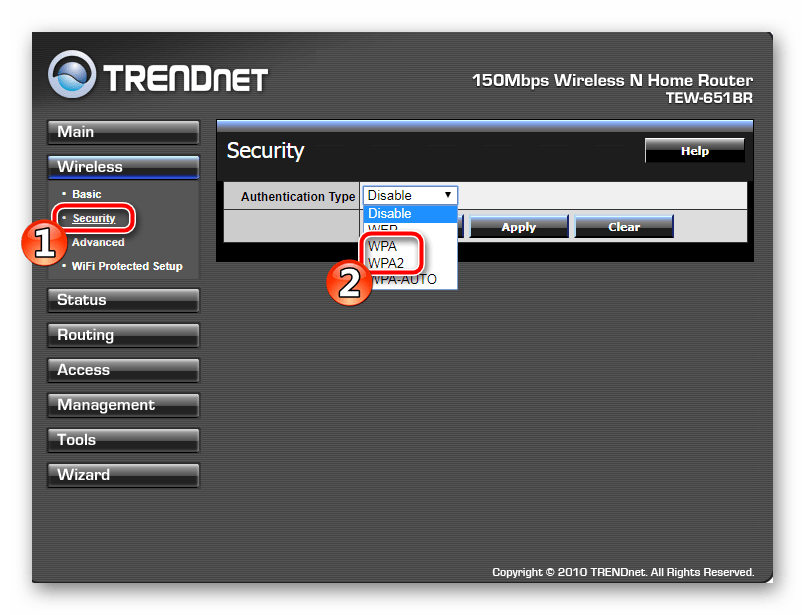
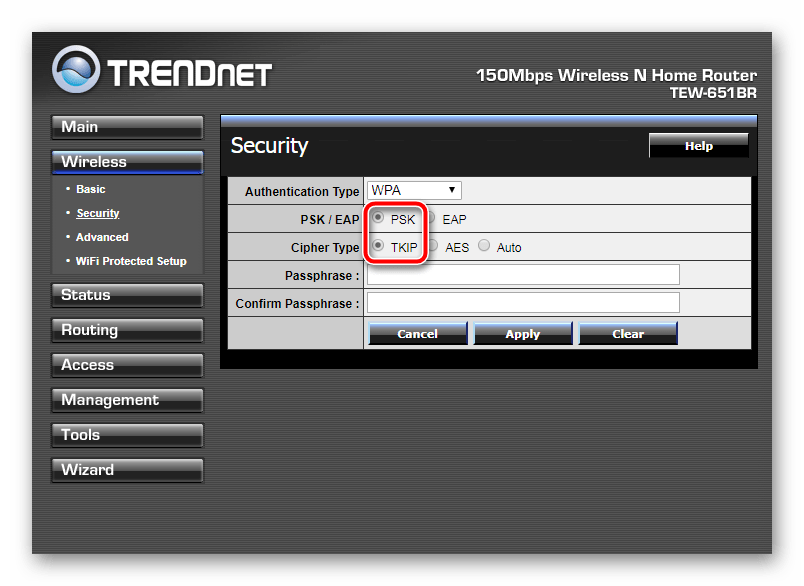
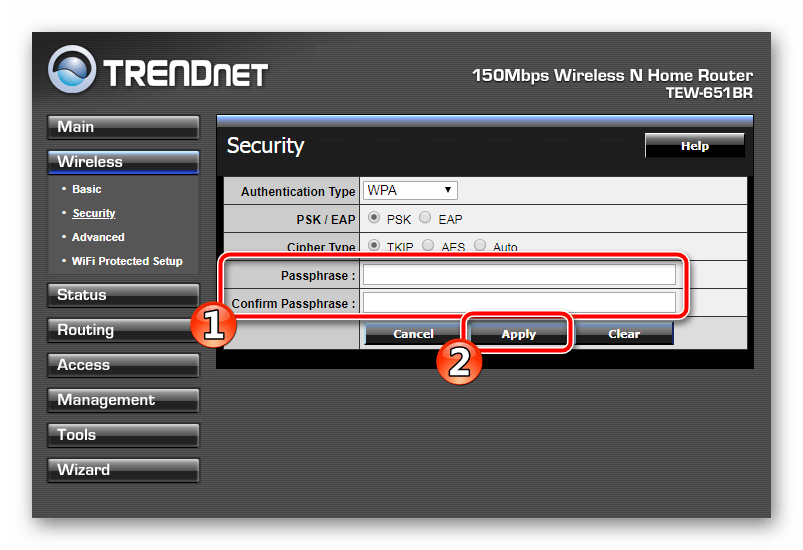
Большинство роутеров TRENDnet поддерживают технологию WPS. Она позволяет подключаться к беспроводной сети без ввода пароля. Когда требуется ее включить, просто в разделе «Wireless» перейдите в «Wi-Fi Protected Setup» и установите значение «WPS» на «Enabled». Код будет задан автоматически, однако если он указан в договоре, измените это значение самостоятельно.
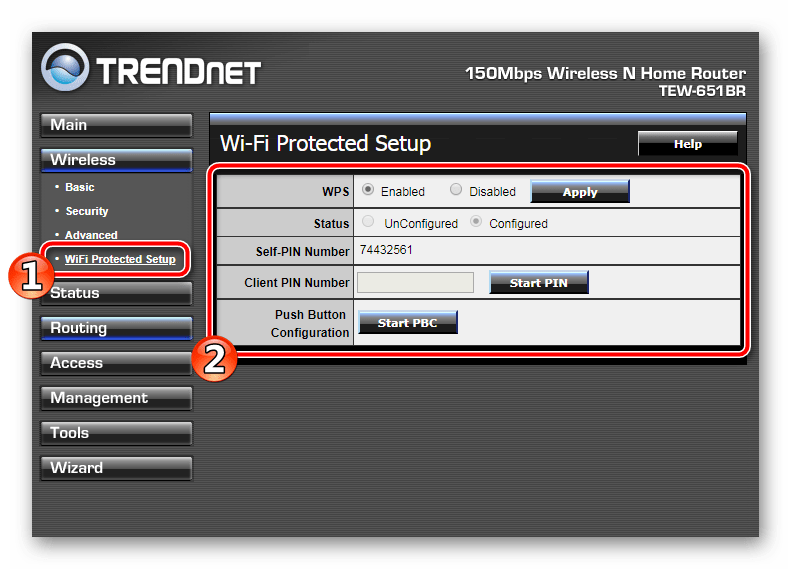
На этом процесс конфигурации беспроводной сети окончен. Далее следует настроить основные параметры и на после этого уже можно приступать к пользованию интернетом.
Шаг 4: Доступ в интернет
При заключении договора со своим провайдером вы получаете специальный лист или документ, где указана вся необходимая информация, которые мы и будем вводить в этом последнем шаге. Если на руках у вас не имеется никакой документации, свяжитесь с представителями компании и запросите у них договор. Далее выполните следующие действия:
- В панели управления перейдите в категорию «Main» и выберите раздел «WAN».
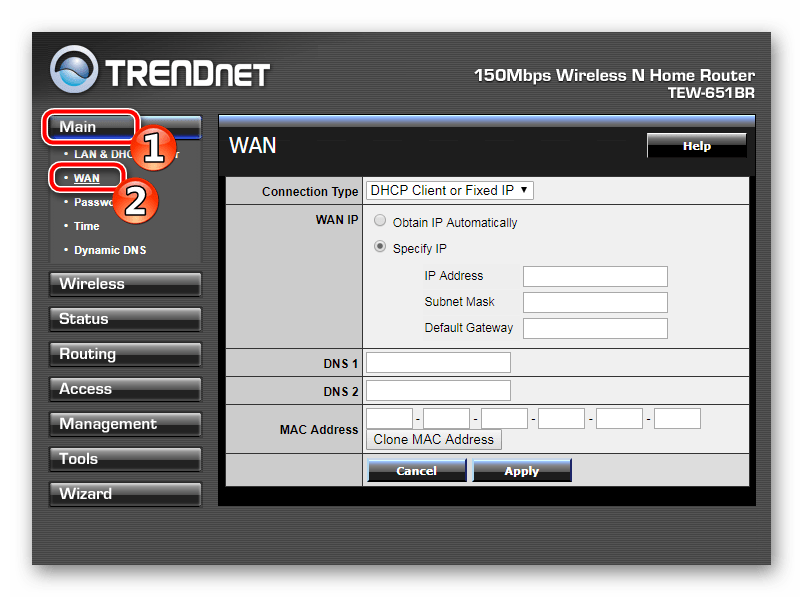
- Укажите используемый тип соединения. Обычно задействуется «PPPoE», однако у вас в договоре может быть указан другой тип.
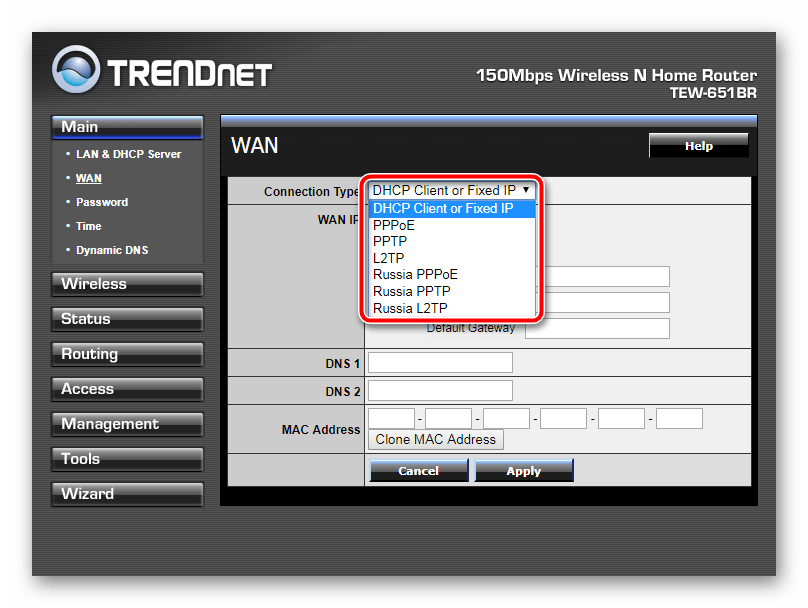
- Здесь также следует обратиться к договору. Если IP вам выдается автоматически, поставьте маркер возле «Obtain IP Automatically». Если же в документации указаны определенные значения, заполните специальную форму. Делайте это внимательно, чтобы не допускать ошибок.
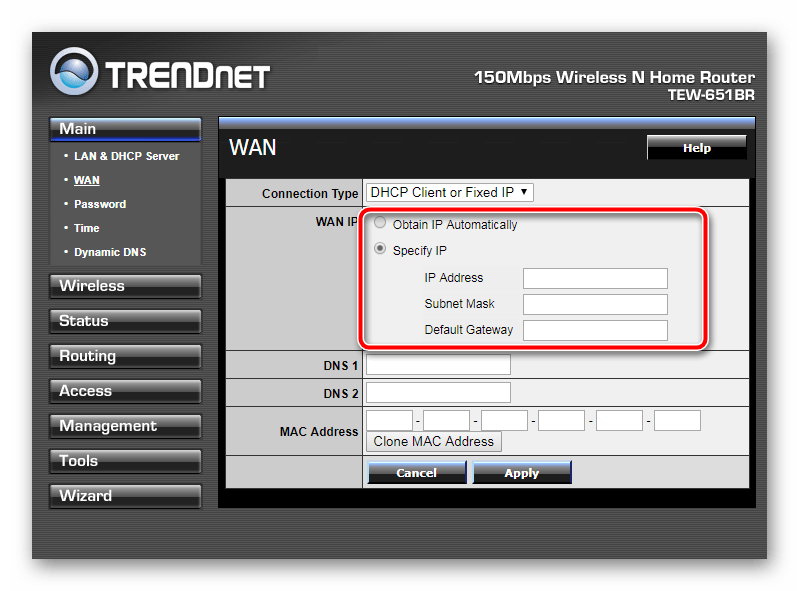
- Параметры DNS заполняются также в соответствии с предоставленной провайдером документации.

- Вам присваивается либо новый MAC-адрес, либо он переносится со старого сетевого адаптера. Если вы не владеете информацией, что нужно вписывать в соответствующую строку, обратитесь в службу поддержки вашего провайдера.

- Еще раз проверьте правильность ввода всех данных, после чего сохраните настройки.
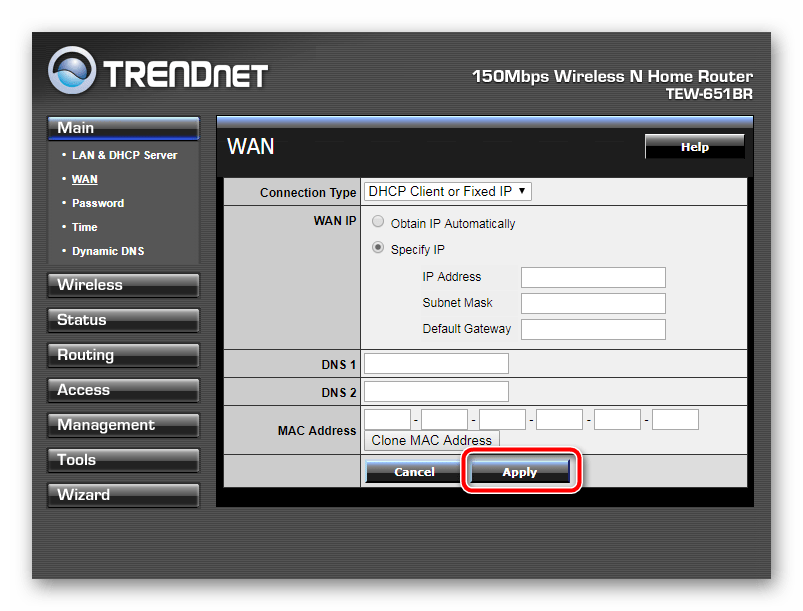
- Перейдите в раздел «Tools», выберите категорию «Restart» и перезагрузите роутер, чтобы изменения вступили в силу.
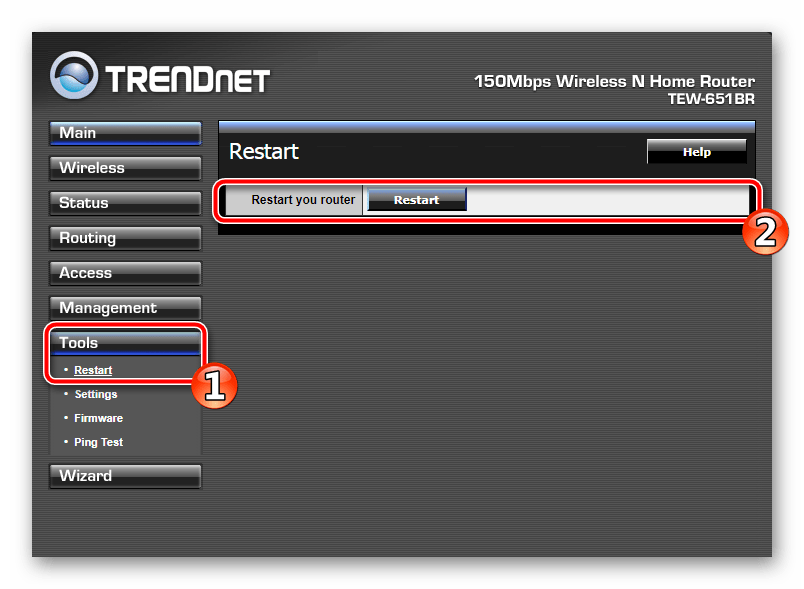
Шаг 5: Сохранение профиля с конфигурацией
Основную информацию о текущей конфигурации вы можете просмотреть в разделе «Status». Здесь отображается версия программного обеспечения, время работы роутера, настройки сетей, логи и дополнительная статистика.
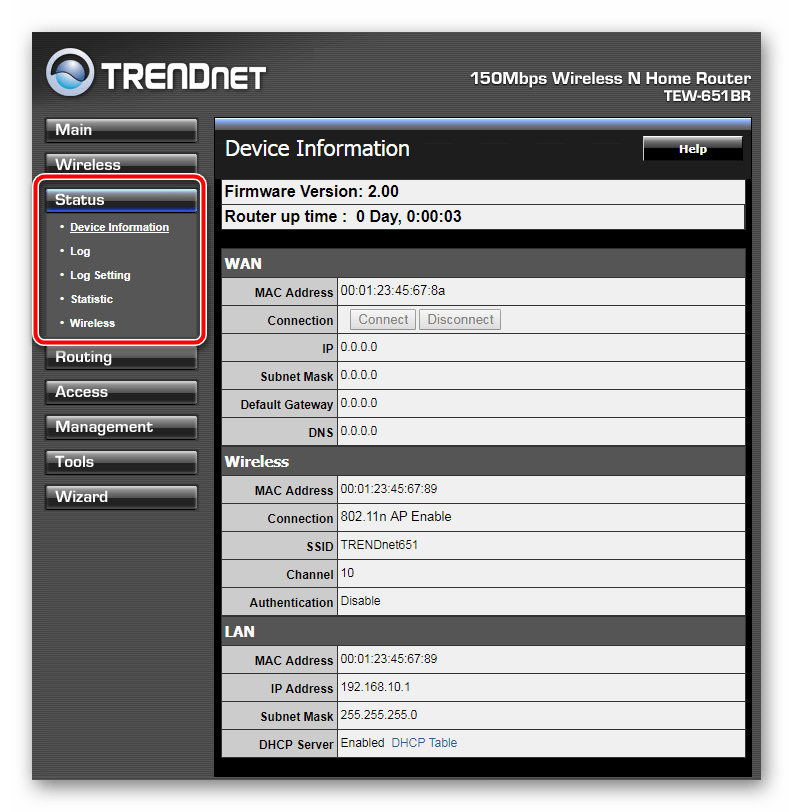
Вам доступно сохранение выбранных настроек. Создание такого профиля позволит не только быстро переключаться между конфигурациями, но и восстанавливать параметры при случайном или намеренном сбросе настроек роутера. Для этого в разделе «Tools» откройте параметр «Settings» и нажмите на кнопку «Save».
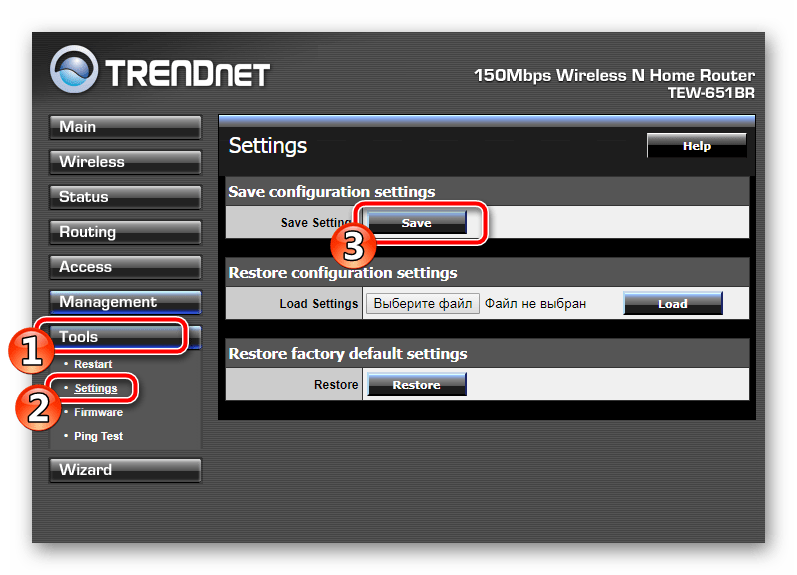
На этом процедура настройки роутера от компании TRENDnet закончена. Как видите, осуществляется это вполне легко, вам даже не нужно обладать специальными знаниями или навыками. Достаточно следовать предоставленной инструкции и убедиться в правильности ввода значений, полученных при заключении договора с провайдером.
Источник: lumpics.ru
Программное обеспечение
Для опережающих решений по мониторингу и записи компания TRENDnet предлагает программное обеспечение для управления камерами наблюдения на уровне предприятий, поддерживающее средства управления администратора, инновационные опции просмотра и записи видео с камер, поиск видео в архиве и расширенное воспроизведение видео. Просматривайте несколько видео в реальном времени и управляйте своими камерами с помощью интерактивной карты камер. Дополнительные функции для видеоаналитики включают в себя модули VCA (анализ видеоизображений, аналитические счетчики), LPR (распознавание автомобильных номеров) и FR (распознавание лиц).
Программное обеспечение для управления камерами наблюдения компании TRENDnet совместимо с камерами TRENDnet и более 4000 моделями сетевых камер и сетевых видеорегистраторов (NVR) других производителей.
Источник: www.trendnet.com